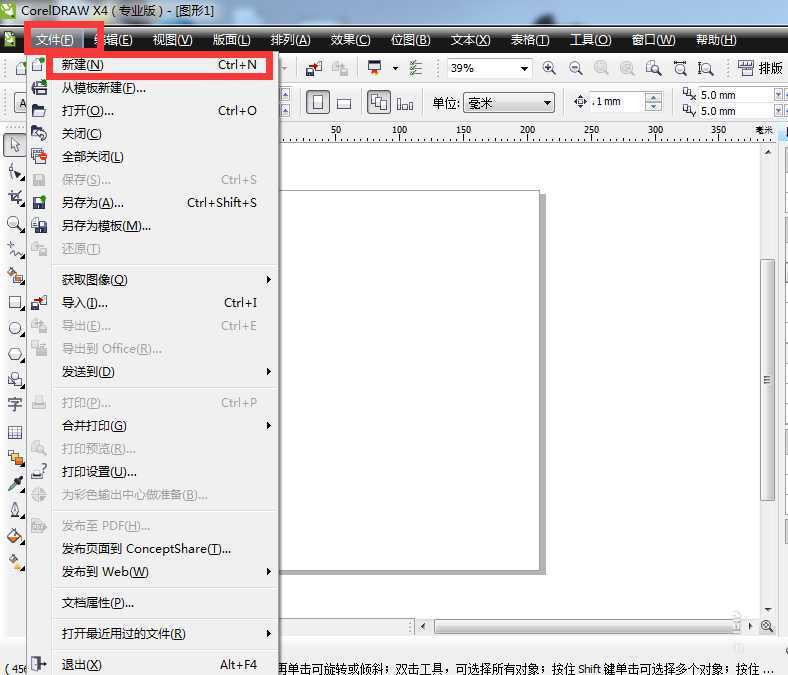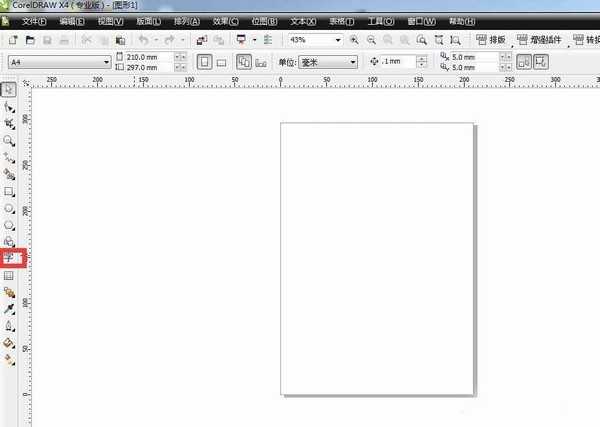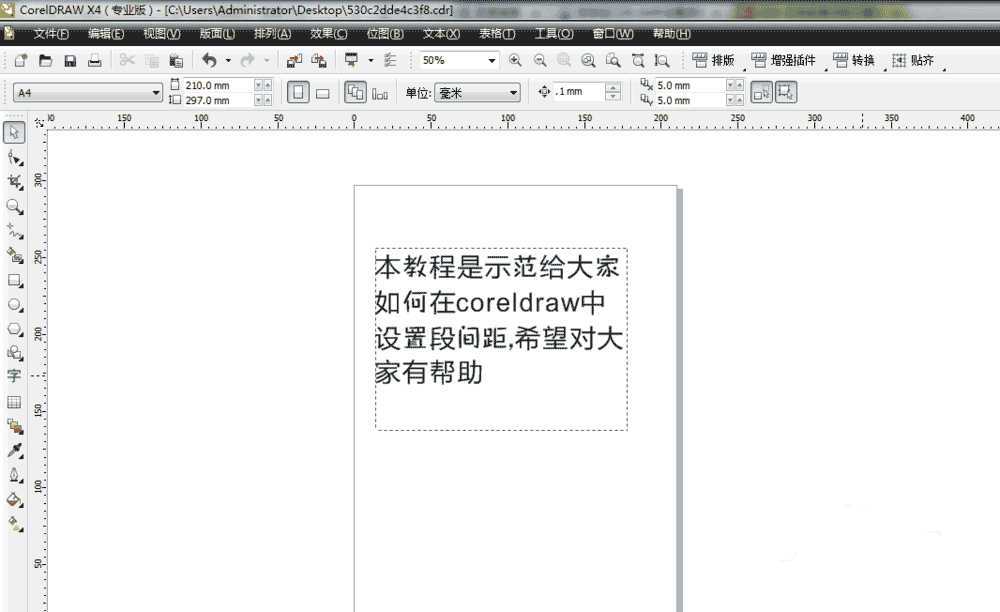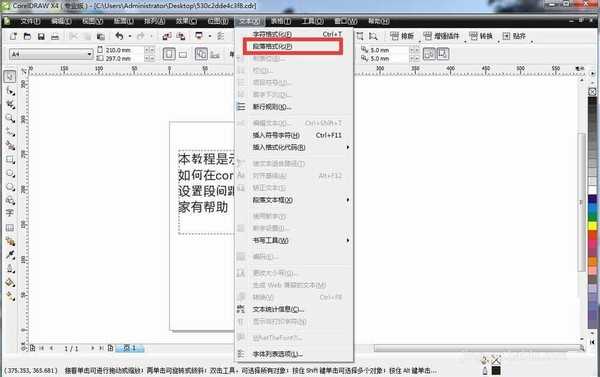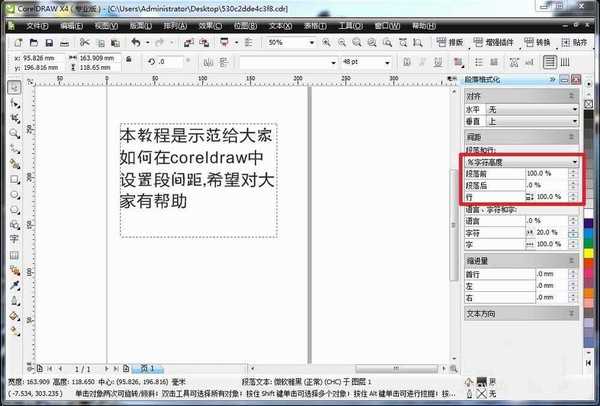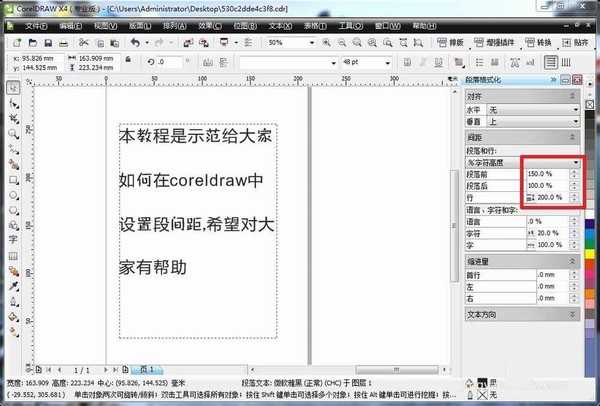站长资源平面设计
coreldraw怎么设置字体行间距、段间距?
简介刚接触coreldraw时经常会为找不到字体行间距、段间距而苦恼,它不像photoshop那样直接设置,因此在这里也给大家分享下我的经验,希望能帮到刚接触coreldraw的你。步骤:1、打开coreldraw,新建一个空白页2、点击左边工具栏的文字按钮,输入一段文字,如图示例3、依次点击顶部菜
刚接触coreldraw时经常会为找不到字体行间距、段间距而苦恼,它不像photoshop那样直接设置,因此在这里也给大家分享下我的经验,希望能帮到刚接触coreldraw的你。
步骤:
1、打开coreldraw,新建一个空白页
2、点击左边工具栏的文字按钮,输入一段文字,如图示例
3、依次点击顶部菜单栏的“文本”“段落格式化”
4、会看到右边栏有段落格式化的窗口,注意红框部分即设置文本段间距和行间距的输入框
5、在这里我将行间距设置为200%,段前距为150%,大家可明显看到主窗口中之前输入的文本的变化了。需注意的是,由于我在示例中输入的只是一段文字,中间没加过回车换行,因此其实当我设置段前距为150%时其实是没变化的,这其中的道理跟word文档中一样,大家再自己摸索了哈
教程介绍,以上就是coreldraw怎么设置字体行间距、段间距方法介绍,操作很简单的,大家学会了吗?希望这篇文章能对大家有所帮助!
相关阅读:
cdr怎么绘制简单的山水画效果?
CDR星形工具快速制作一颗俏皮星星
CDR将多边形/图形的角度变圆?CDR制作圆角图形的三种方法
上一篇:CDR钢笔工具如何完美抠图呢?